LINEで送られてきたPDFファイルをコンビニで印刷する方法
LINEで送られてきたPDFファイルをセブンイレブンで印刷する方法をご紹介します。
(参考:https://www.printing.ne.jp/support/line/manual.html#timeline)
①「ネットプリント」公式アカウントを友だちに追加します。
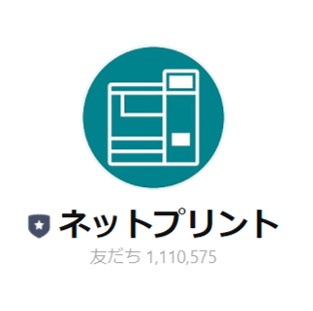
②ネットプリントアカウントとのトークルームを開き、画面下のメニューから[規約を読んで同意する]をタップします。
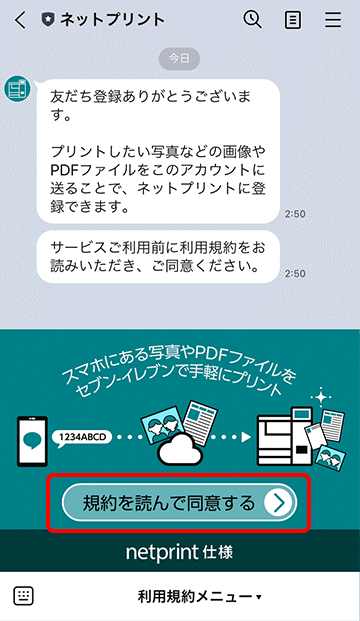
③[同意する]をタップします。
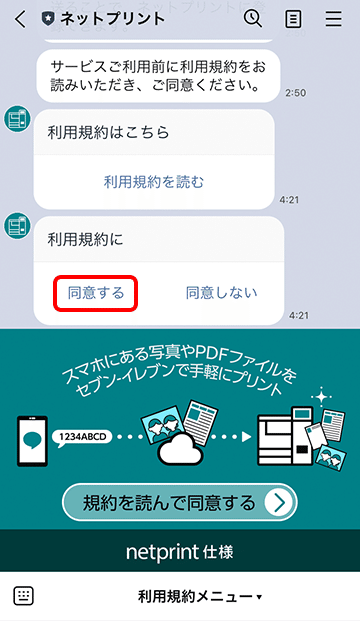
④今回は、普通紙にPDFを印刷するため、「普通紙に印刷する」を選択します。
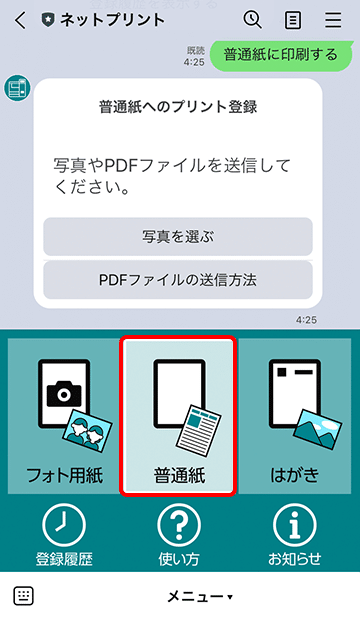
⑤ネットプリントアカウントとのトークルームを閉じ、印刷したいPDFファイルが送られてきたトークルームを開きます。そして、トーク履歴にある、印刷したいPDFファイルを長押しし、以下の画面を出します。
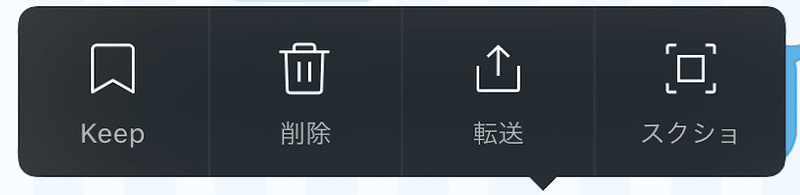
⑥「転送」をクリックし、送信先を「ネットプリント」に選択します。
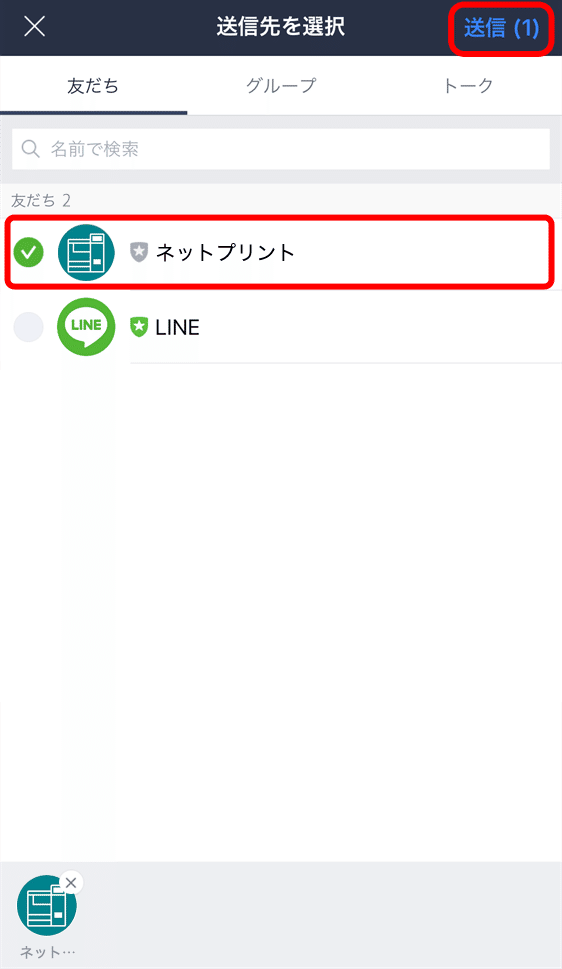
⑦ネットプリントアカウントとのトーク画面に戻り、メッセージの[登録履歴を表示する]をタップし、登録結果をご確認ください。
登録が完了すると[プリント予約番号]が表示されます。
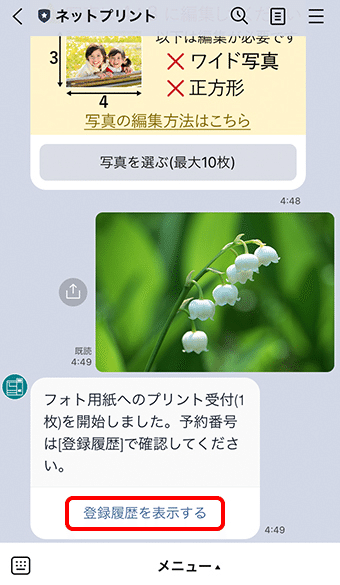
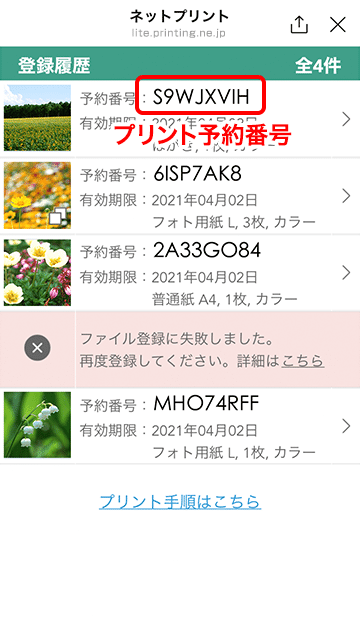
⑧セブンイレブンに行き、8桁の「プリント予約番号」を、セブン‐イレブンのマルチコピー機で入力し、プリントします。
※マルチコピー機の操作方法は、こちらから。
この記事が気に入ったらサポートをしてみませんか?
![[manabel] 目指せ早慶合格!](https://assets.st-note.com/production/uploads/images/36892662/profile_a8998610dc33adce459fc103021b29e1.jpg?width=60)